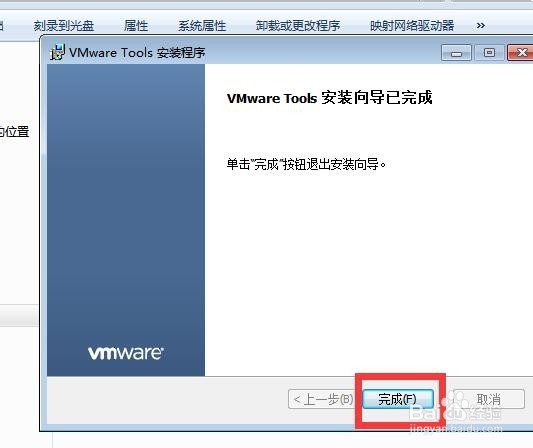1、先打开虚拟机win7 6位系统,点上面中的“虚拟机”
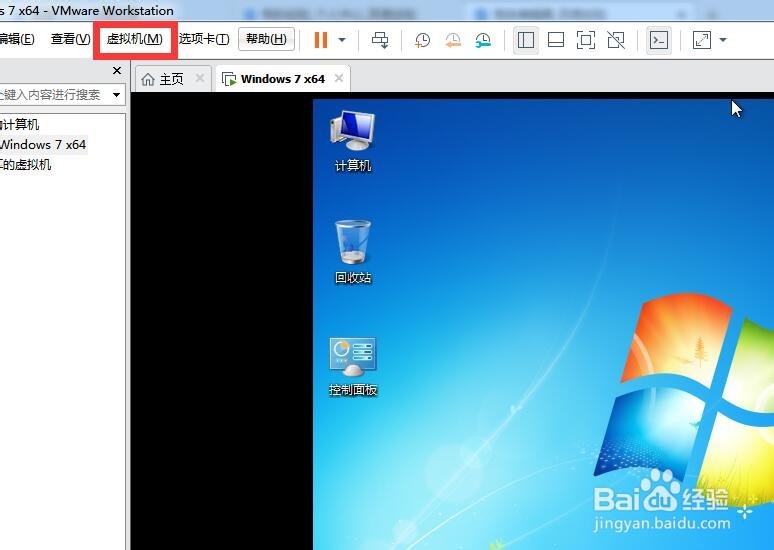
2、在弹出的菜单中点击一下”安装VMware Tools“
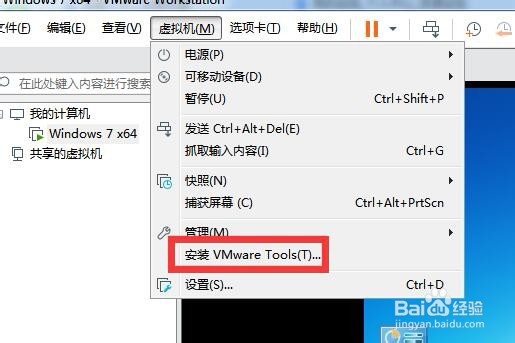
3、打开”计算机“
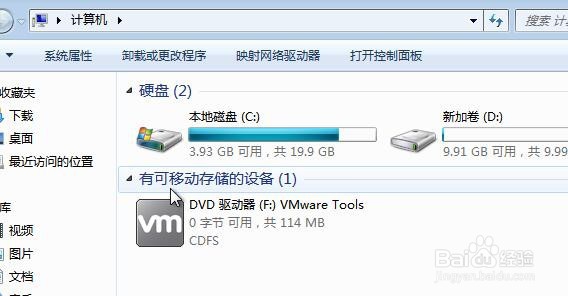
4、双击安装盘,如下图
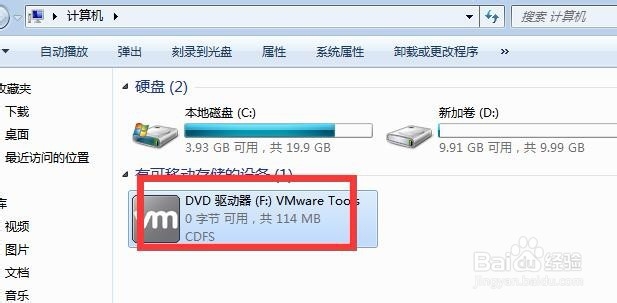
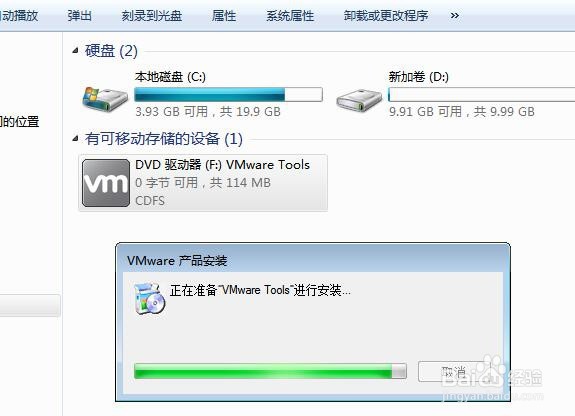
5、点击”下一步“
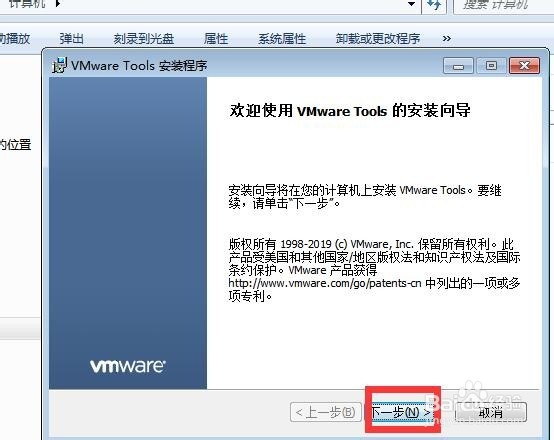
6、再点击”下一步“
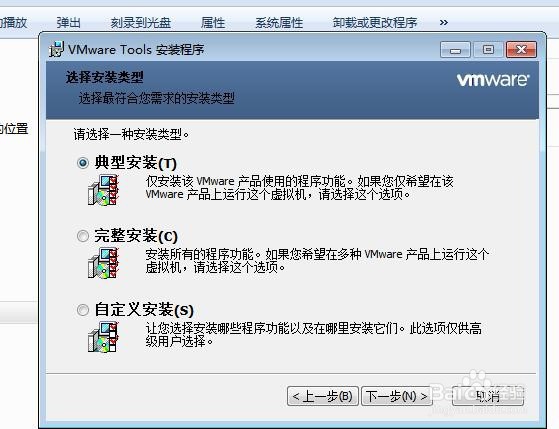
7、点击”安装“
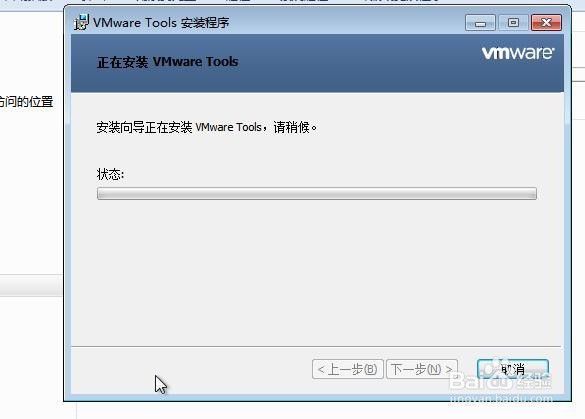
8、安装中,请耐心等下
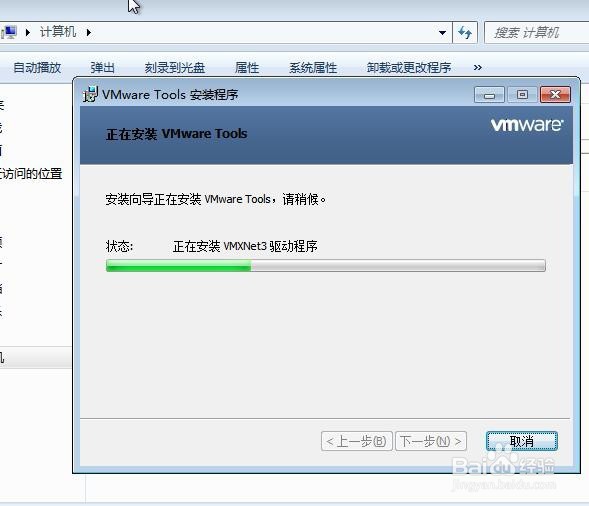
9、点击安装完成。并点Y,重新启动系统。完成了。
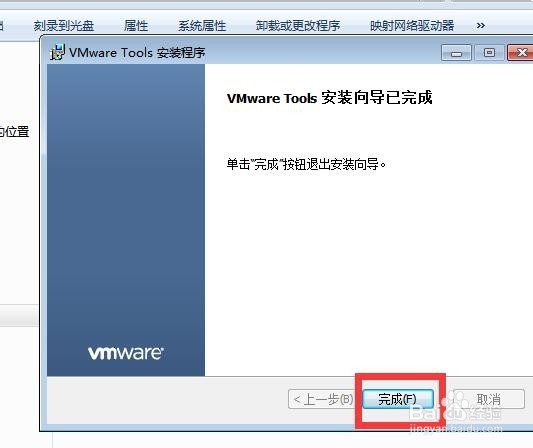
时间:2024-11-05 07:27:30
1、先打开虚拟机win7 6位系统,点上面中的“虚拟机”
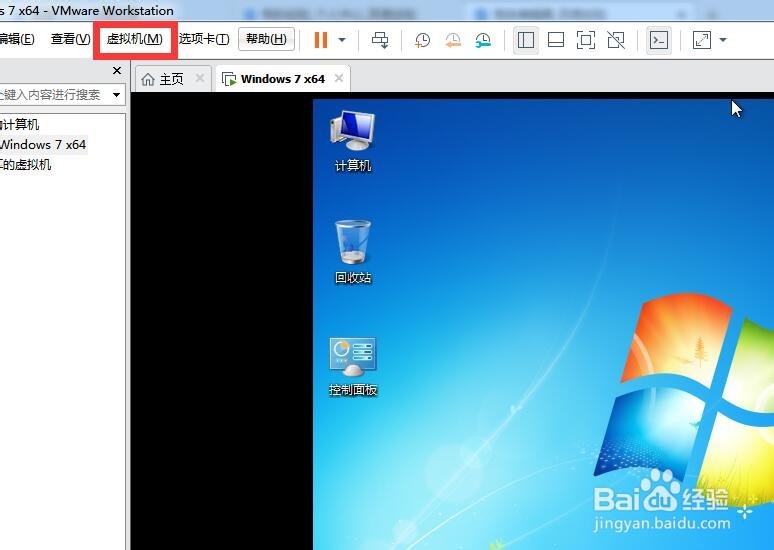
2、在弹出的菜单中点击一下”安装VMware Tools“
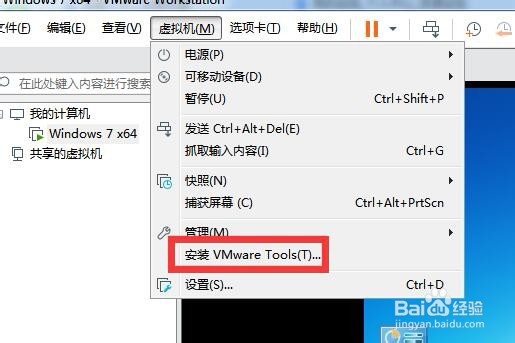
3、打开”计算机“
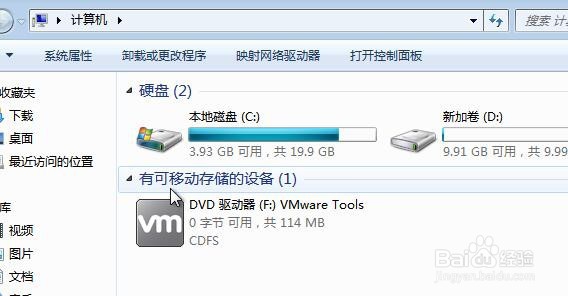
4、双击安装盘,如下图
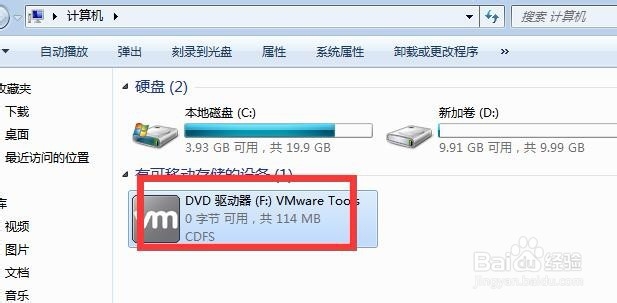
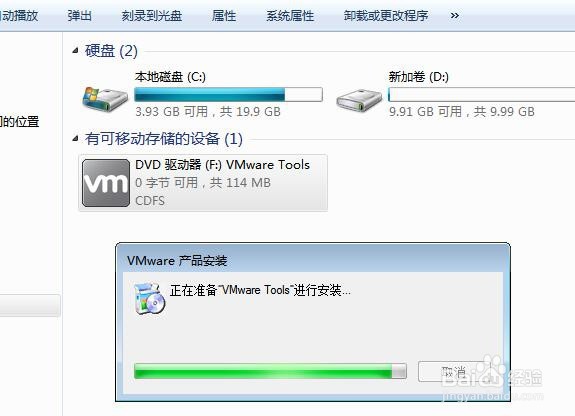
5、点击”下一步“
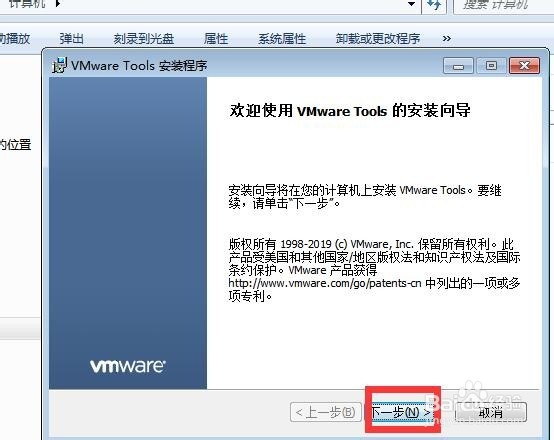
6、再点击”下一步“
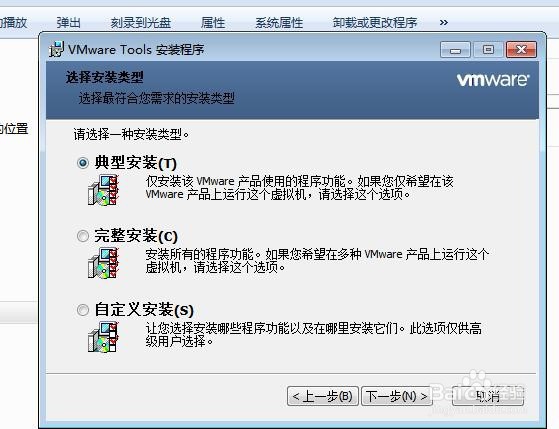
7、点击”安装“
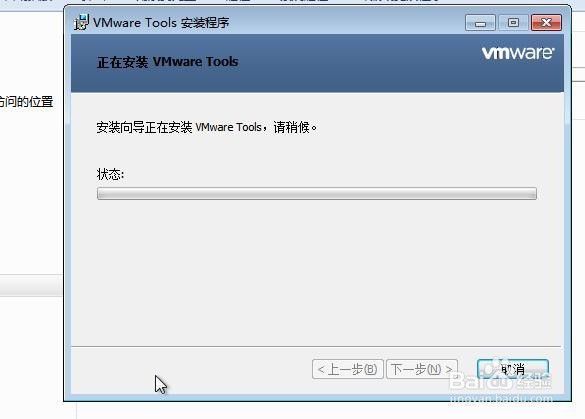
8、安装中,请耐心等下
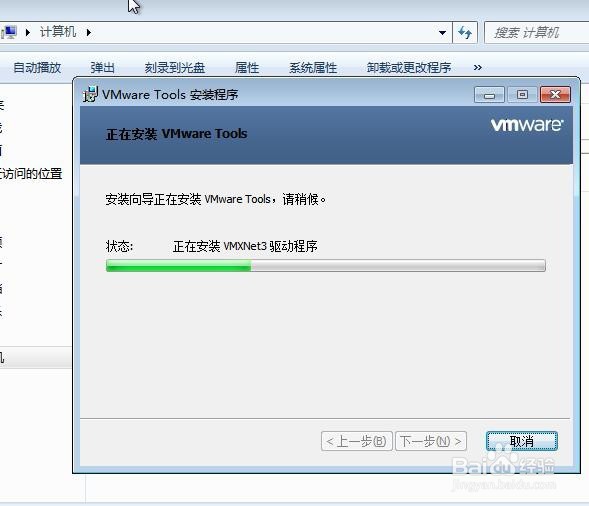
9、点击安装完成。并点Y,重新启动系统。完成了。